Seitdem wir MonsterInsights zur Tracking-Lösung für alle unsere Online-Geschäfte gemacht haben, haben wir gesehen, wie eine gute eCommerce-Analyse ein Unternehmen verändern kann.
Ladenbesitzer, die die richtigen Kennzahlen verfolgen, sind denen überlegen, die das nicht tun – so einfach ist das.
Die Einrichtung des eCommerce-Trackings mag technisch anmuten, ist aber eigentlich ganz einfach, wenn Sie den richtigen Prozess befolgen.
Der Schlüssel liegt darin, zu wissen, welche Kennzahlen am wichtigsten sind und wie man sie genau verfolgt. Diese Daten werden zu Ihrem Fahrplan, um intelligente Geschäftsentscheidungen zu treffen.
In dieser Schritt-für-Schritt-Anleitung stellen wir Ihnen unsere bewährte Methode zur Einrichtung eines umfassenden eCommerce-Trackings in WordPress vor.
Dies sind die gleichen Strategien, die wir für unsere eigenen Produkte verwenden und unseren Partnern empfehlen, um sicherzustellen, dass Sie alle Daten erfassen, die Sie für das Wachstum Ihres Online-Shops benötigen.
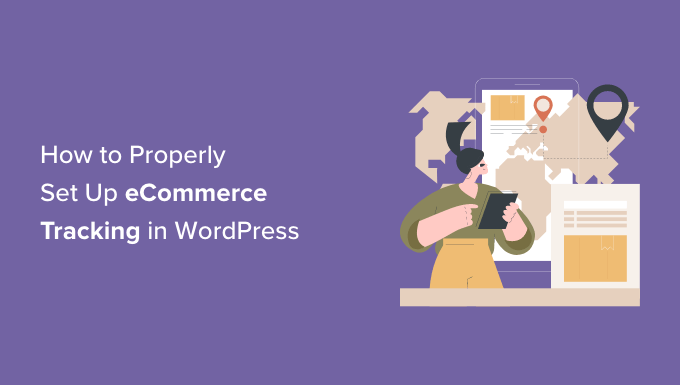
Warum WordPress eCommerce Tracking einrichten?
Bei der Gründung eines neuen Online-Shops treffen die meisten Shop-Betreiber ihre Entscheidungen zunächst aus dem Bauch heraus oder aufgrund von Vermutungen.
Das ist gut für den Anfang, aber um Ihr Unternehmen auf die nächste Wachstumsebene zu bringen, müssen Sie anfangen, datengestützte Entscheidungen zu treffen.
Doch auf welche Daten sollten Sie Ihre Entscheidungen stützen?
Hier kommt WordPress eCommerce Tracking ins Spiel. Es hilft Ihnen, Entscheidungen auf der Grundlage der Daten Ihrer tatsächlichen Besucher und Kunden zu treffen. Sie erhalten maßgeschneiderte Einblicke, um Ihren Umsatz zu steigern und mehr Geld zu verdienen.
So können Sie beispielsweise herausfinden, welche Produkte Ihre Kunden in Ihrem WooCommerce-Shop am liebsten kaufen. Auf diese Weise können Sie ähnliche Produkte anbieten, um mehr Umsatz zu erzielen.
Außerdem hilft Ihnen das eCommerce-Tracking in WordPress dabei, Ihr Publikum besser zu verstehen, woher es kommt und wie es Ihre Website nutzt, sodass Sie mehr in die Kanäle und Strategien investieren können, die nachweislich funktionieren.
Wenn Sie z. B. herausfinden, dass 80 % der Kursverkäufe auf Ihrer Mitgliederseite von Facebook kommen, können Sie sich entscheiden, in Anzeigen auf Facebook zu investieren und keine Zeit mehr in andere Social-Media-Plattformen wie Twitter zu investieren, die möglicherweise nicht gut konvertieren.
Werfen wir also einen Blick darauf, wie Sie die Leistung Ihres eCommerce-Shops in WordPress verfolgen können.
Einrichten von eCommerce-Tracking in WordPress
Der einfachste Weg, die Leistung Ihres Online-Shops zu verfolgen, ist die Verwendung von MonsterInsights. Es ist das beste analytische WordPress Plugin und wird von über 3 Millionen Profis genutzt.
MonsterInsights hilft Ihnen, eCommerce-Tracking in Google Analytics einzurichten. Das Plugin funktioniert mit einigen der beliebtesten eCommerce-Plugins, einschließlich WooCommerce, Easy Digital Downloads, LifterLMS, MemberPress, LifterLMS, GiveWP und mehr.
Das Beste an der Nutzung von MonsterInsights ist, dass Sie keinen Code bearbeiten oder einen Entwickler einstellen müssen, um eCommerce Conversions in WordPress zu verfolgen.
Das liegt daran, dass die manuelle Methode zum Einrichten von Online-Shop-Tracking in Google Analytics die Bearbeitung des Tracking-Codes oder die Verwendung von Google Tag Manager erfordert.
Beide Methoden sind kompliziert und können für Anfänger überwältigend sein. Wenn bei der Einrichtung ein Fehler unterläuft, kann das Ihre Analysen und Daten durcheinander bringen.
An dieser Stelle kommt MonsterInsights ins Spiel. Es bietet ein eCommerce-Addon, das automatisch das Tracking auf Ihrer WordPress-Website konfiguriert.
Es zeigt auch wichtige Statistiken in Ihrem WordPress-Administrationsbereich an, so dass Sie schnell sehen können, wie Ihre Website funktioniert, und Einblicke erhalten, um Ihr Geschäft auszubauen.
Lesen Sie unseren vollständigen Testbericht zu MonsterInsights für weitere Details.
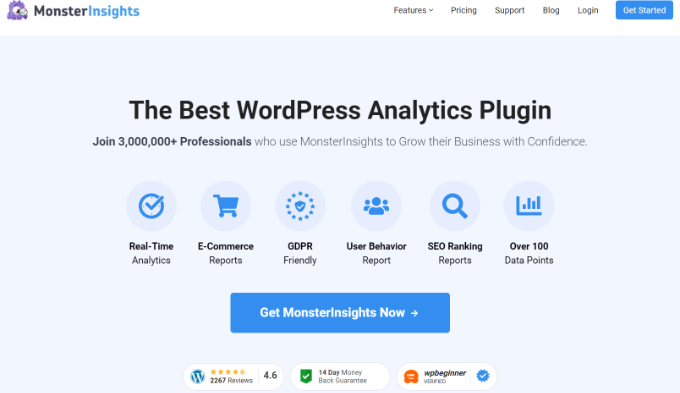
Zunächst können Sie das MonsterInsights Pro Plugin auf Ihrer Website installieren und aktivieren. Wenn Sie Hilfe benötigen, dann lesen Sie bitte unsere Anleitung zur Installation eines WordPress-Plugins.
Hinweis: Sie benötigen die MonsterInsights Pro-Version, da sie das eCommerce Add-on, Dashboard-Berichte und andere erweiterte Funktionen zur Nachverfolgung enthält. Es gibt auch eine MonsterInsights Lite-Version , die Sie für den Einstieg nutzen können.
Nach der Aktivierung werden Sie zum Willkommensbildschirm von MonsterInsights in Ihrem WordPress-Dashboard weitergeleitet. Klicken Sie auf die Schaltfläche “Launch the Wizard”.

Folgen Sie dann den Schritten des Assistenten, um das Plugin einzurichten und Ihre Website mit Google Analytics zu verbinden. Weitere Einzelheiten finden Sie in unserer Anleitung zur Installation von Google Analytics in WordPress.
Danach müssen Sie in Ihrem WordPress-Dashboard zu Insights ” Addons navigieren. Scrollen Sie dann nach unten zum eCommerce-Addon und klicken Sie auf die Schaltfläche “Installieren”.

Das Addon wird automatisch aktiviert, und Sie sehen, dass der Status auf Aktiv wechselt.
Danach navigieren Sie einfach zu Einblicke ” Einstellungen und klicken auf die Registerkarte “eCommerce”.
Als Nächstes müssen Sie sicherstellen, dass die Option “Use Enhanced eCommerce” im Abschnitt “eCommerce Tracking” aktiviert ist.

MonsterInsights wird nun automatisch Ihr WordPress eCommerce Plugin erkennen und mit der Aufzeichnung der Analysen beginnen.
Als Nächstes wollen wir uns ansehen, wie Sie die Berichte von MonsterInsights nutzen können, um die Leistung Ihres Online-Shops zu sehen.
eCommerce-Berichte in WordPress anzeigen
Wenn es darum geht, Google Analytics zu nutzen und die benötigten Daten zu finden, kann es für Anfänger überwältigend sein.
MonsterInsights macht es super einfach, die wichtigen Daten zu erhalten, da es alle wichtigen Statistiken in das WordPress-Dashboard bringt. Auf diese Weise sehen Sie, wie sich Ihr eCommerce-Shop entwickelt und können dann Entscheidungen treffen, um Ihr Geschäft auszubauen.
Um eCommerce-Berichte in WordPress zu sehen, können Sie zu Einblicke ” Berichte gehen. Von hier aus können Sie die Registerkarte “eCommerce” auswählen und auf ” Übersicht” klicken.

In dem Bericht können Sie schnell erkennen, wie es um Ihren Online-Shop bestellt ist, indem Sie die Konversionsrate, die Transaktionen, den Umsatz und den durchschnittlichen Bestellwert betrachten.
Darüber hinaus zeigt MonsterInsights auch Ihre Top-Produkte an. Es hilft Ihnen, Ihre umsatzstärksten Artikel zusammen mit ihrer Menge, ihrem prozentualen Anteil am Umsatz und ihrem Gesamtumsatz zu erkennen.

Sie können diese Daten nutzen, um herauszufinden, welche Produkte Ihren Kunden gefallen, und dann ähnliche Produkte anbieten, um den Umsatz zu steigern.
Als Nächstes können Sie nach unten scrollen und sich die Top Conversion Sources anzeigen lassen.

Dies sind die Websites, die die meisten Verkäufe in Ihr Geschäft leiten. Sie könnten in Anzeigen auf diesen Websites investieren, spezielle Rabatt- oder Gratisversandangebote für Kunden erstellen, die von diesen Quellen kommen, oder sich mit ihnen in Verbindung setzen, um eine Cross-Promotion oder eine andere Partnerschaft zu vereinbaren.
Weitere Berichte, die Sie im Bereich eCommerce in MonsterInsights einsehen können, sind die Gesamtzahl der in den Warenkorb gelegten Produkte, die Gesamtzahl der aus dem Warenkorb entfernten Produkte, die Zahl der Neukunden und die Zahl der abgebrochenen Checkouts.

Anhand dieser Berichte können Sie das Verhalten Ihrer Kunden während des Einkaufs und der Kaufabwicklung besser verstehen. Außerdem können Sie die Daten nutzen, um Ihren Verkaufstrichter zu optimieren und den Abbruch von Einkäufen zu reduzieren.
Außerdem können Sie den Bericht eCommerce ” Coupons in MonsterInsights aufrufen. Wenn Sie in Ihrem Online-Shop Gutscheincodes verwenden, zeigt dieser Bericht, wie die Kunden mit ihnen interagieren.
Sie können sehen, welche Coupons die meisten Transaktionen und Umsätze auf Ihrer Website verursachen, wie hoch der durchschnittliche Bestellwert ist und vieles mehr.

MonsterInsights bietet auch einen Trichterbericht unter der Registerkarte eCommerce.
In diesem Bericht können Sie den Fluss der Nutzer sehen, die einen Artikel in Ihrem Shop angesehen, in den Warenkorb gelegt und gekauft haben.

Anhand der Daten können Sie sehen, wie Kunden auf Ihrer Website navigieren und den Verkaufstrichter verlassen. Dies hilft bei der Optimierung und Verbesserung Ihres Shops, um die Abbruchrate zu senken und den Umsatz zu steigern.
Neben der Kurzmitteilung der traditionellen Berichte macht MonsterInsights es Ihnen mit der neuen Funktion Conversations AI noch einfacher, die benötigten Daten zu finden.
Gehen Sie einfach von Ihrem WordPress-Dashboard aus auf die Seite Einblicke ” Konversationen.
Von hier aus können Sie jede beliebige Frage zu Ihren Analysen eingeben. Sie können zum Beispiel fragen, wie viel Umsatz Sie mit einem Produkt in einem bestimmten Zeitraum gemacht haben.
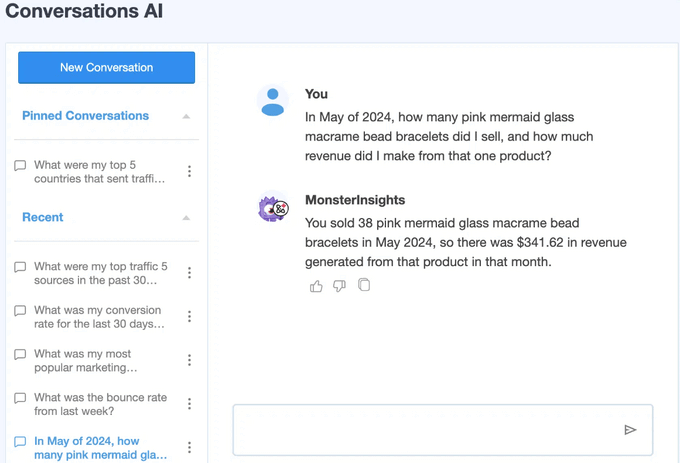
In Sekundenschnelle bearbeitet die KI Ihre Anfrage und liefert Ihnen direkt auf der Seite eine genaue, leicht verständliche Antwort, was Ihnen Zeit und Mühe erspart.
Anzeigen von eCommerce-Berichten in Google Analytics
MonsterInsights macht es sehr einfach, die Daten zu finden, die Sie benötigen, um Entscheidungen zu treffen. Sie können das eCommerce-Tracking jedoch auch in Ihrem Google Analytics-Konto einsehen.
Google Analytics 4 ist die neueste Version der beliebten Analyseplattform von Google. Sie verwendet eine neue Berichtsschnittstelle, sodass Sie die Daten Ihres Online-Shops in verschiedenen Berichten finden.
Zunächst müssen Sie sich bei Ihrem Google Analytics-Konto anmelden. Danach gehen Sie einfach im Menü auf der linken Seite auf Berichte ” Monetarisierung ” Übersicht.
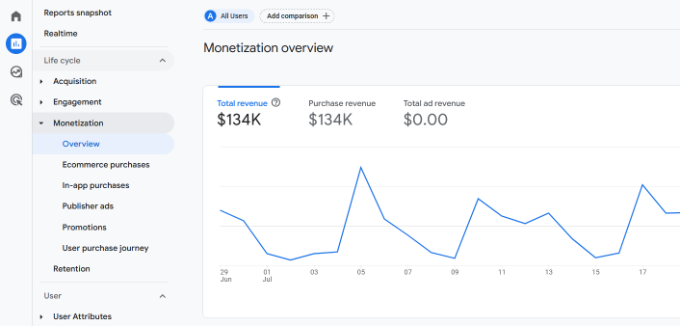
Hier können Sie die Leistung Ihres Shops auf einen Blick sehen. Google Analytics zeigt Metriken wie Gesamtumsatz, Kaufumsatz, Gesamtkäufer, durchschnittlicher Kaufumsatz pro Nutzer und mehr.
Außerdem können Sie sich unter Monetarisierung ” Ecommerce-Käufe die Produktleistung ansehen. GA4 zeigt Daten darüber an, welche Artikel am meisten angesehen wurden, welche Produkte am meisten gekauft wurden und eine Aufschlüsselung der Einnahmen für jedes Produkt.

Es gibt noch weitere Berichte in Google Analytics, die Sie ebenfalls einsehen können, um eCommerce-Tracking-Daten zu sehen.
Wenn Sie z. B. eine App haben, können Sie den Bericht “In-App-Käufe” anzeigen, um zu sehen, welche Produkte Ihre Kunden mit der App gekauft haben. Ebenso können Sie den Bericht “Publisher-Anzeigen” anzeigen, um die Leistung Ihrer bezahlten Anzeigenkampagne zu messen.
Wenn Sie die Kaufabwicklung Ihrer Benutzer sehen möchten, zeigt Google Analytics einen Bericht “User purchase journey” an. Hier sehen Sie, wie viele Besucher eine Sitzung begonnen und Ihr Produkt gekauft haben.
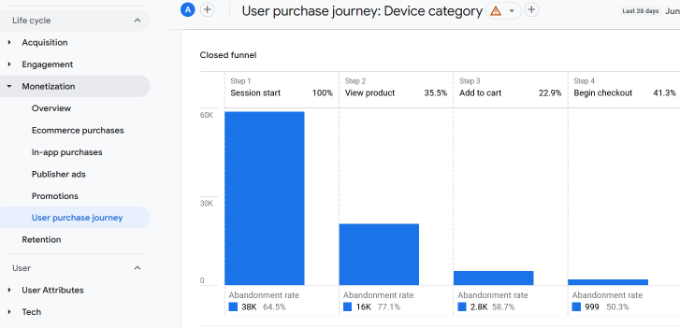
Der Bericht zeigt auch die Abbruchrate für jeden Schritt, so dass Sie diese Erkenntnisse nutzen und versuchen können, die Konversionsrate zu erhöhen, indem Sie den Kaufprozess einfacher gestalten.
Um die Google Analytics-Berichte optimal zu nutzen, können Sie sie mit anderen Berichten, wie z. B. Traffic-Akquisition, kombinieren und sehen, welcher Kanal die meisten Einnahmen generiert.
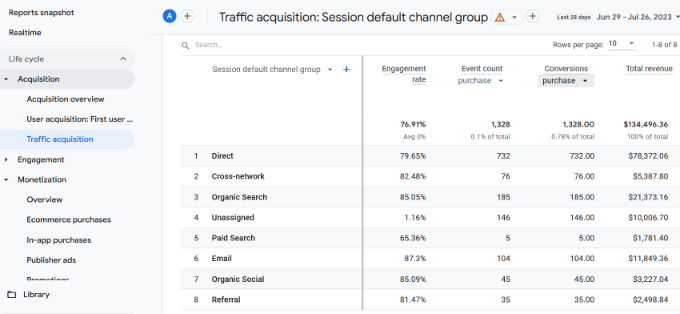
Bonus: Aktivieren Sie die Kundenverfolgung in Google Analytics
Nachdem Sie nun die eCommerce-Verfolgung eingerichtet haben, können Sie einen Schritt weiter gehen und die Kundenverfolgung aktivieren.
So können Sie jeden Kunden in Ihrem Geschäft besser verstehen. Sie können eingeloggten Nutzern ein personalisiertes Einkaufserlebnis bieten, Produkte bewerben, die Kunden bevorzugen, und den Umsatz steigern.
Mit MonsterInsights können Sie ganz einfach ein Kunden-Tracking einrichten, indem Sie das User Journey Addon verwenden. Es zeigt alle Schritte, die ein Kunde vor dem Kauf unternommen hat, wie z.B. welche Seiten er besucht hat, wonach er auf Ihrer Seite gesucht hat, wo er geklickt hat und mehr.

Weitere Informationen finden Sie in unserer Anleitung zur Aktivierung der Kundenverfolgung in WooCommmerce mit Google Analytics.
Wir hoffen, dass dieser Artikel Ihnen geholfen hat zu lernen, wie man eCommerce-Tracking in WordPress richtig einrichtet. Vielleicht interessieren Sie sich auch für unsere vollständige WordPress eCommerce-Einrichtung und wie man ausgehende Links in WordPress verfolgt.
Wenn Ihnen dieser Artikel gefallen hat, dann abonnieren Sie bitte unseren YouTube-Kanal für WordPress-Videotutorials. Sie können uns auch auf Twitter und Facebook finden.





Jiří Vaněk
I used to use Google Analytics, but after reading a few articles here on wpbegginer, I switched to Monster Insight. The MI environment is much friendlier and clearer. It’s a great tracking plugin.
WPBeginner Support
Glad the plugin has helped make your tracking more understandable
Admin
THANKGOD JONATHAN
This article was really helpful in setting up ecommerce tracking in WordPress. I’m now using WooCommerce with MonsterInsights to track my conversions and understand my customers better.
Ralph
I was just using google analytics for that basic reports but new GA4 is not really friendly for light users. I wish they could do it the UA way. This method however looks more “clean”. And as a business owner I don’t have time to learn what google changed for worse. This may be solution for me.
WPBeginner Support
We hope our recommendation does work for you
Admin